导读跟大家讲解下有关Skype如何注册Skype网络电话注册图文教程,相信小伙伴们对这个话题应该也很关注吧,现在就为小伙伴们说说Skype如何注册Sky
跟大家讲解下有关Skype如何注册Skype网络电话注册图文教程,相信小伙伴们对这个话题应该也很关注吧,现在就为小伙伴们说说Skype如何注册Skype网络电话注册图文教程,小编也收集到了有关Skype如何注册Skype网络电话注册图文教程的相关资料,希望大家看到了会喜欢。
一些网友在电脑上安装了Skype这款网络电话之后,却不知道怎么注册Skype网络电话的账号。下载吧小编就来演示一下Skype网络电话注册的过程,让大家可以知道注册Skype网络电话账号都需要哪一些步骤和个人资料,一起来看看吧!
Skype网络电话注册教程:
1.首先,下载Skype网络电话进行安装;
2.Skype软件下载安装完成后会跳出如下页面(可左击查看大图),输入相关信息后点“我同意-注册账户”:
 Skype网络电话
Skype网络电话3.Skype软件安装程序开始创建您的账户(可左击查看大图):
 Skype网络电话
Skype网络电话4.Skype账户创建完成之后会要求您进行个人信息设置-如图(可左击查看大图):
 Skype网络电话
Skype网络电话5.Skype网络电话头像设置流程-如图(可左击查看大图):
(1)。这里选择继续:
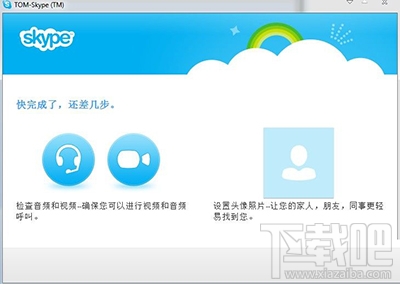 Skype网络电话
Skype网络电话(2)。在这个界面系统会自动检测进的扬声器、麦克风、视频等等是否能够正常使用(注意:无论这些是否正常都可以点“继续”进入下一步)。
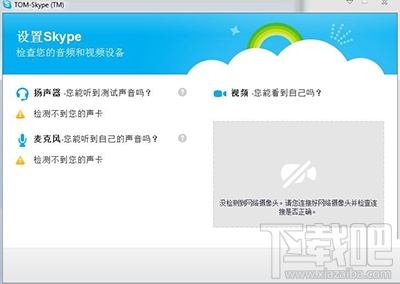
Skype网络电话
(3)。头像图片设置:选择稍后添加是跳过图片设置;选择继续的话就是通过摄像头拍照或者本地上传照片来设置您的Skype网络电话头像。
选择继续:
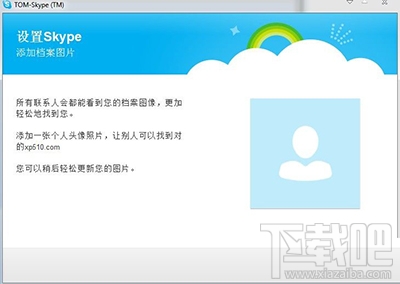 Skype网络电话
Skype网络电话无法检测到摄像头,请点击“浏览”上传本地照片
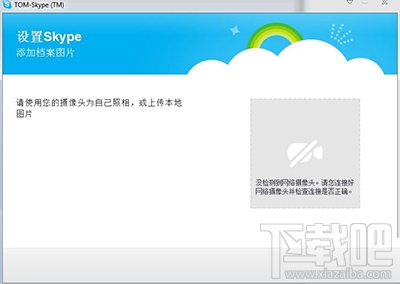 Skype网络电话
Skype网络电话 Skype网络电话
Skype网络电话本地上传成功,头像设置完成
 Skype网络电话
Skype网络电话6.Skype网络电话安装完成,软件最终运行界面(可点击查看大图):
 Skype网络电视
Skype网络电视来源:下载吧